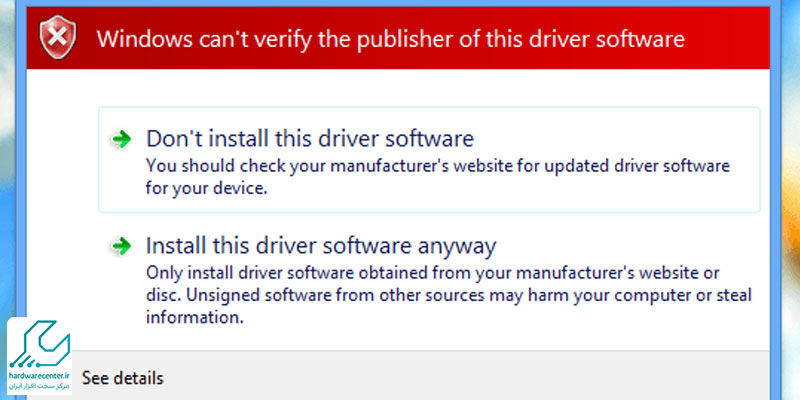هرقدر هم که دستگاه کپی شما با کیفیت و خوب باشد، بدون نصب درایور مخصوص آن، کاری برای شما انجام نمی دهد. شما باید درایور سازگار با برند و مدل فتوکپی خود را در سیستم نصب کنید تا بتوانید عملیات کپی را با آن انجام دهید. حتی در برخی از موارد، کپی نگرفتن یا کار نکردن دستگاه کپی هم ریشه در نصب اشتباه درایور دارند.
در این مقاله راجع به درایور دستگاه کپی شارپ AR-M160 و چگونگی نصب آن با شما صحبت می کنیم. ما مراحل نصب این درایور را به شما آموزش می دهیم که می توانید از آنها برای نصب درایور دیگر مدل ها هم استفاده کنید. اگر در این زمینه با مشکل مواجه شدید، تیم تعمیرات کپی نمایندگی شارپ برای ارائه خدمات تخصصی در خدمت شما عزیزان هستند.
این مطلب جذاب را از دست ندهید : آموزش تعویض تونر کپی شارپ

طریق نصب درایور دستگاه کپی شارپ AR-M160
اگر از دستگاه کپی شارپ مدل AR-M160 استفاده می کنید، باید درایور مخصوص به این مدل را نصب کرده و سپس از آن برای کپی گرفتن از محتوای مورد نظرتان استفاده کنید. برای نصب درایور دستگاه کپی sharp AR-M160 می توانید به ترتیب زیر عمل کنید:
- درایور را از وب سایت رسمی شارپ و یا دیگر سایت های معتبر دانلود کنید.
- روی دکمه ی استارت کلیک کنید.
- گزینه Devices and Printers را انتخاب و روی آن دابل کلیک کنید.
- روی Add a Printer دوبارکلیک کنید تا پنجره مربوطه باز شود.
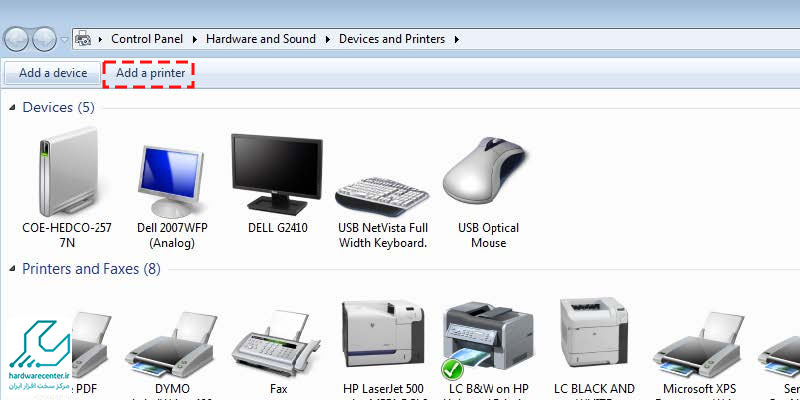
- گزینه Add a Local Printer را انتخاب نمایید و روی آن دابل کلیک کنید.
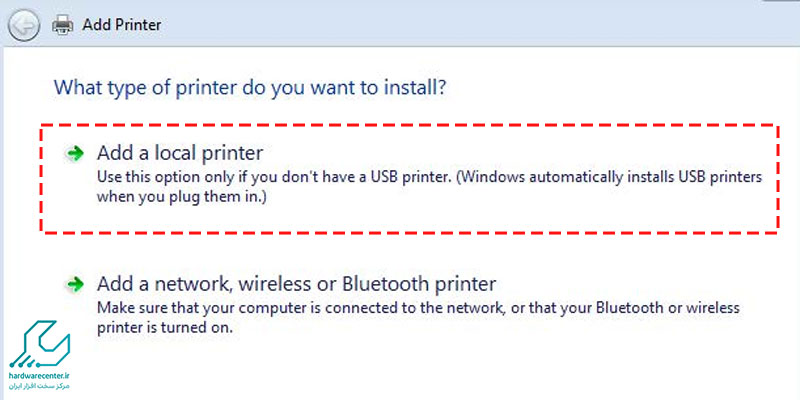
- در ادامه مسیر نصب درایور دستگاه کپی شارپ AR-M160، پنجره ای باز می شود.
- روی گزینه Create a New Port در پنجره جدید، دابل کلیک کنید.
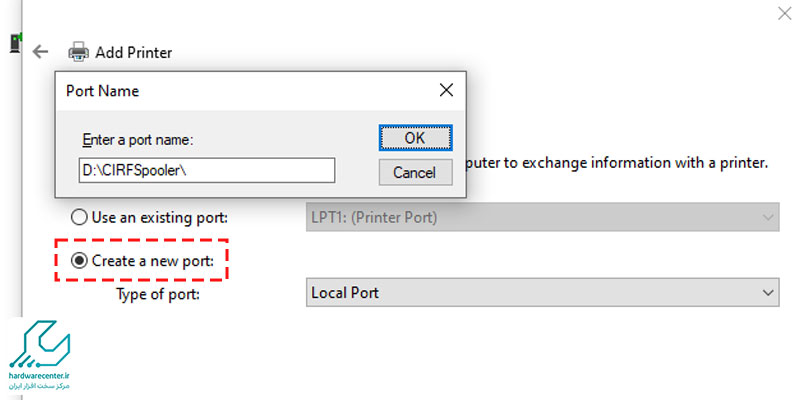
- از منو آبشاری گزینه Standard TCPIP Port را انتخاب کنید.
- گزینه Next را برگزینید.
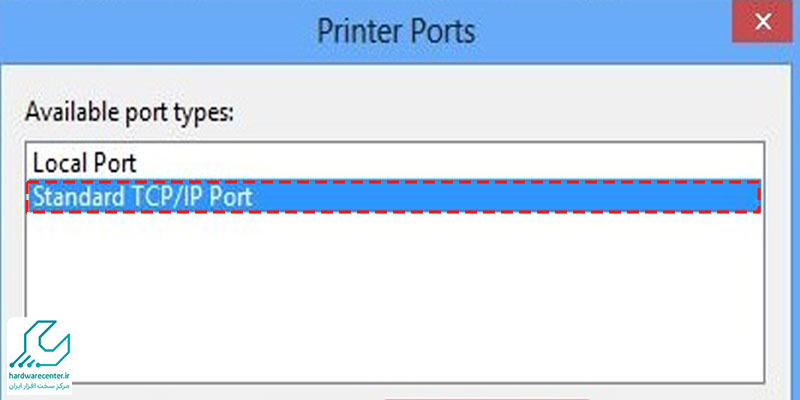
- در کادر بالایی، IP Address دستگاه کپی خود را وارد کنید.
- پس از پر شدن کادر پایین، Next را انتخاب کنید.
- در این مرحله درایور فتوکپی شارپ AR-M160، ویندوز به طور اتوماتیک به دنبال آی پی آدرس وارد شده می گردد.
- صبر کنید و هیچ اقدامی نکنید تا خود به خود به صفحه جدید هدایت شوید.
- در صفحه جدید، روی دکمه Next کلیک کنید.
- پس از دانلود درایور سازگار با دستگاه کپی خود، آن را به سیستم معرفی کنید.
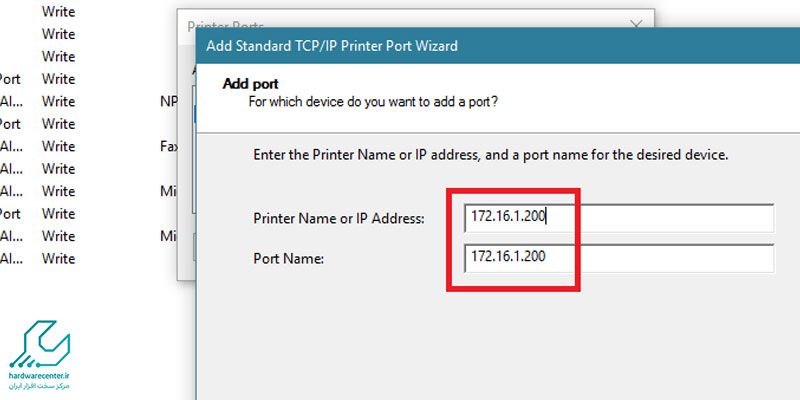
- بر روی آیکون Have Disk دوبار کلیک نمایید.
- در صفحه جدید بر روی Browse دابل کلیک کنید.
- فایل درایور دستگاه کپی شارپ AR-M160 را انتخاب کنید.
- دکمه OK را بزنید.
- مدل دستگاه کپی مورد استفاده خود را وارد کنید.
- در صورت مواجهه با خطا یا ارور دستگاه کپی، گزینه Install this driver software anyway را انتخاب کنید.
- گزینه do not share this printer را انتخاب کنید و Next را بزنید.
- بر روی دکمه finish کلیک کنید.